Acer ASPIRE M5100, ASPIRE Z5600, ASPIRE Z5610, ASPIRE M5200, ASPIRE M5641 User Manual [ja]
...Page 1
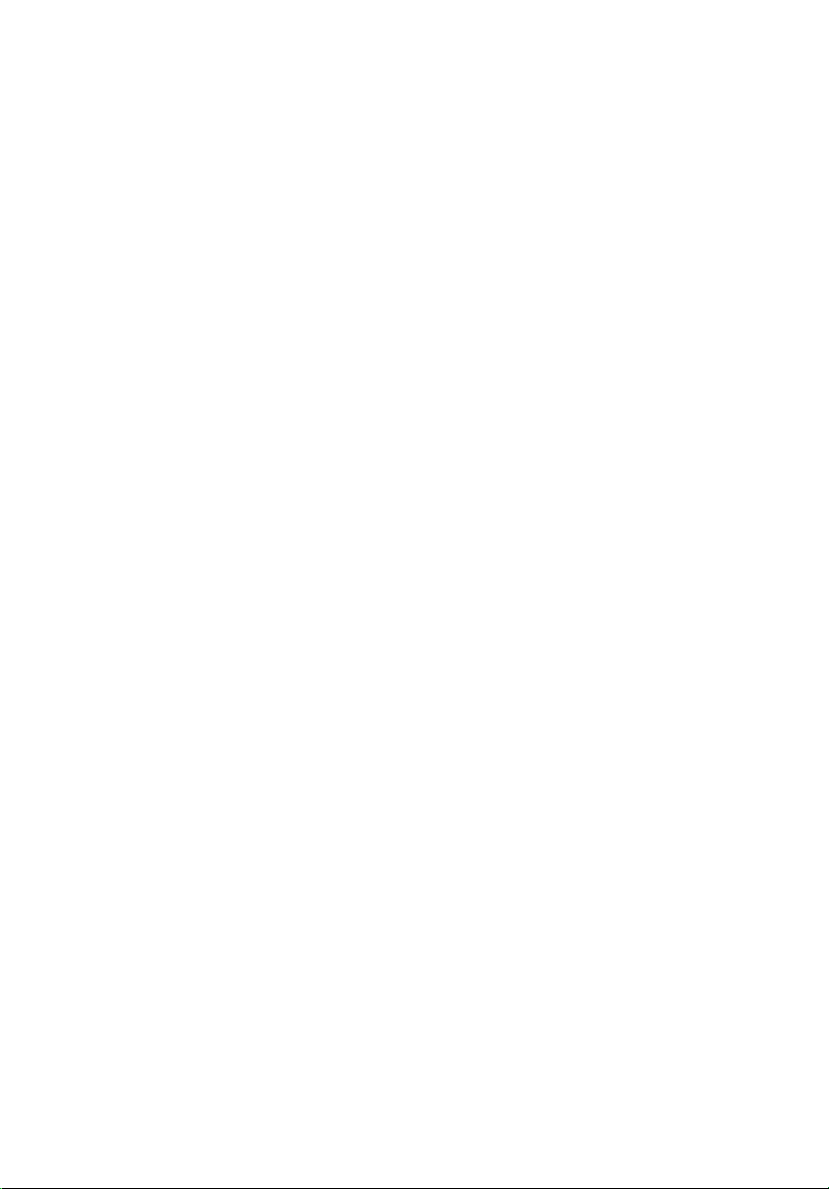
AcerSystem
ユーザーズガイド
Page 2
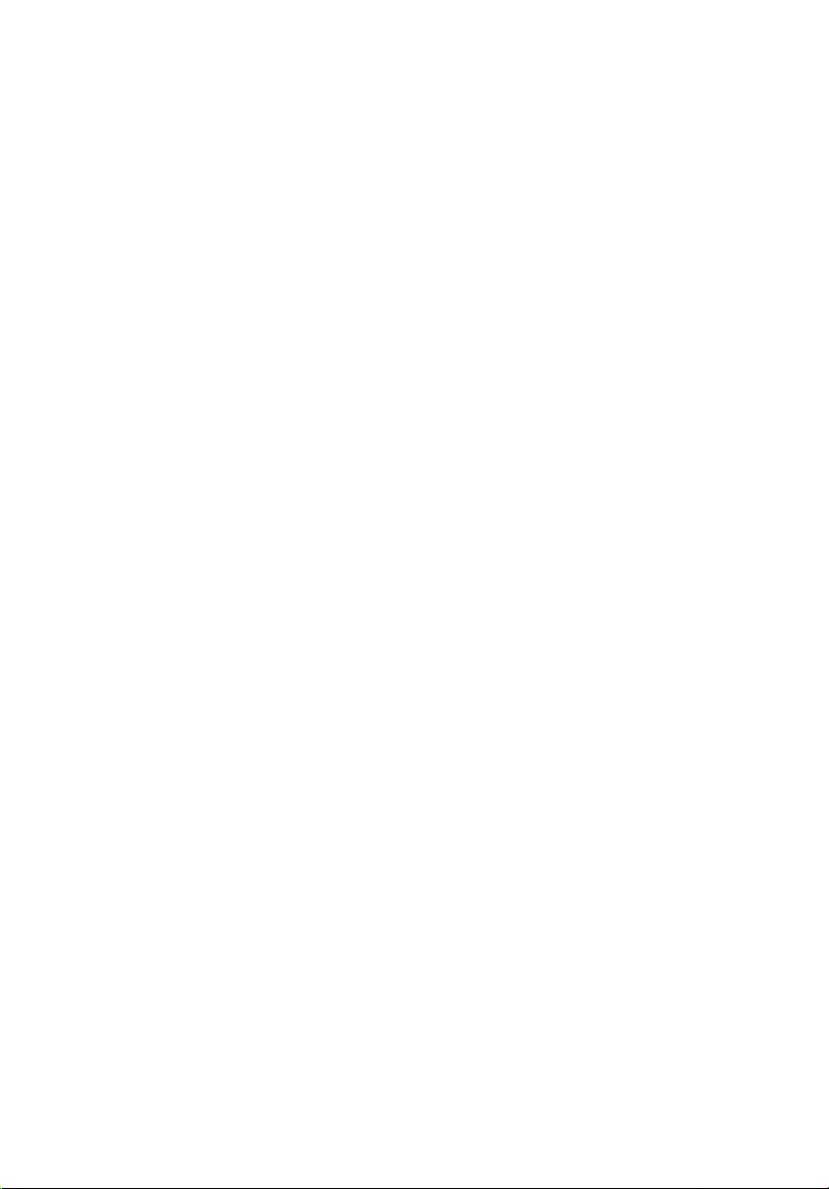
Copyright© 2009 Acer Incorporated
版権所有
AcerSystem
ユーザーズガイド
このマニュアルの著作権は、Acer Inc. にあります。Acer Inc. に対する文書による許諾なしに、電
子的、機械的、光学的、手書き、その他の手段により本書の内容を複写、伝送、転写、検索可能
な形での保存、他言語への翻訳、コンピュータ言語へ変換することを禁止します。
ご注意
本書の内容については、将来予告なく変更することがあります。
本書の内容については、万全を期して作成いたしましたが、万一ご不審な点や誤り、記載もれな
ど、お気付きの点がありましたら弊社までご連絡ください。
本製品を運用した結果の影響については、上記 2 項にかかわらず責任を負いかねますのであらか
じめご了承願います。
本製品のご購入時に決められた条件以外での製品およびソフトウェアの複製を行うことは禁じら
れています。
Acer および Acer logo は Acer Inc. の登録商標です。その他の会社の製品名または商標は、本書
では識別目的のために使用されており、それぞれの会社に帰属しています。
Page 3
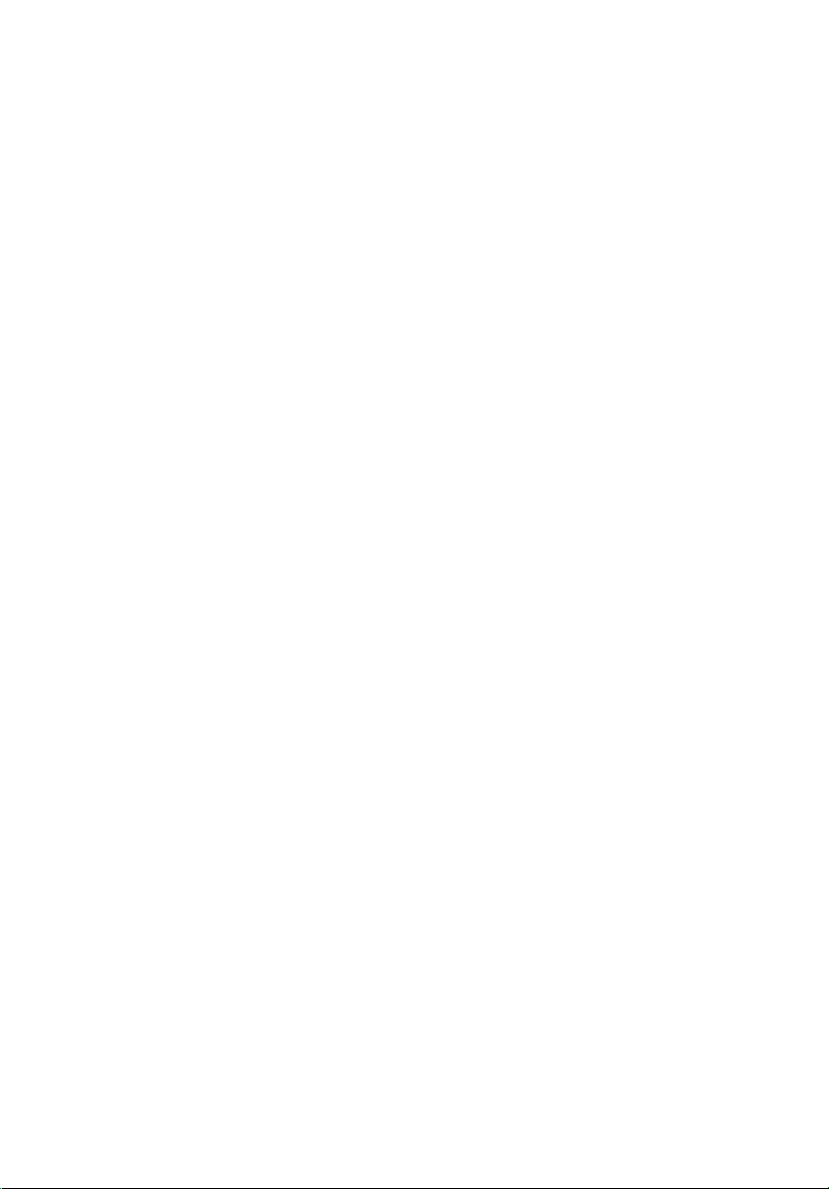
本製品を安全かつ快適にお使いいた だくために
安全に関するご注意
以下の内容を良くお読み頂き、指示に従ってください。 この文書は将来いつでも参照できるよ
うに保管しておいてください。 本製品に表示されているすべての警告事項および注意事項を遵
守してください。
製品のお手入れを始める前に、電源を切ってください。
本製品を清掃するときは、電源コードをコンセントから引き抜いてください。液体クリーナー
またはエアゾールクリーナーは使用しないでください。水で軽く湿らせた布を使って清掃して
ください。
警告
• 本製品が水溶液に触れるおそれのある所で使用しないでください。
• 本製品は、安定したテーブルの上に置いてください。不安定な場所に設置す
ると製品が落下して、重大な損傷を招く恐れがありますのでご注意ください。
• スロットおよび通気孔は通気用に設けられています。これによって製品の確
実な動作が保証され、過熱が防止されています。これらをふさいだり、
カバーをかけたりしないでください。従って、ベッド , ソファーなどの不安定
な場所に設置して、これらがふさがることがないようにしてください。本製
品は、暖房器の近くでは絶対に使用しないでください。また、適切な通風が
保証されないかぎり、本製品をラックなどに組み込んで使用することは避け
てください。
• キャビネットのスロットから物を押し込まないでください。高圧で危険な個
所に触れたり部品がショートしたりして、火災や感電の危険を招く恐れがあ
ります。
• 内部パーツが破損したり、バッテリー液が漏れたりする場合がありますので、
本製品は必ず安定した場所に設置してください。
i
電力の使用
• ラベルに表示されている定格電圧の電源をご使用ください。ご不明な点があ
る場合は、弊社のカスタマーサービスセンターまたは現地の電気会社にお問
い合わせください。
• 電源コードの上に物を置かないでください。また、電源コードは踏んだり
引っ掛けやすいところに配置しないでください。
• 延長コードを使うときは、延長コードに接続された電気製品の定格電流の合
計が延長コードに表示された許容の定格電流以下になるように注意してくだ
さい。また、コンセントに差し込んだすべての製品が定格電流の合計の許容
範囲を超えないようにご注意ください。
Page 4
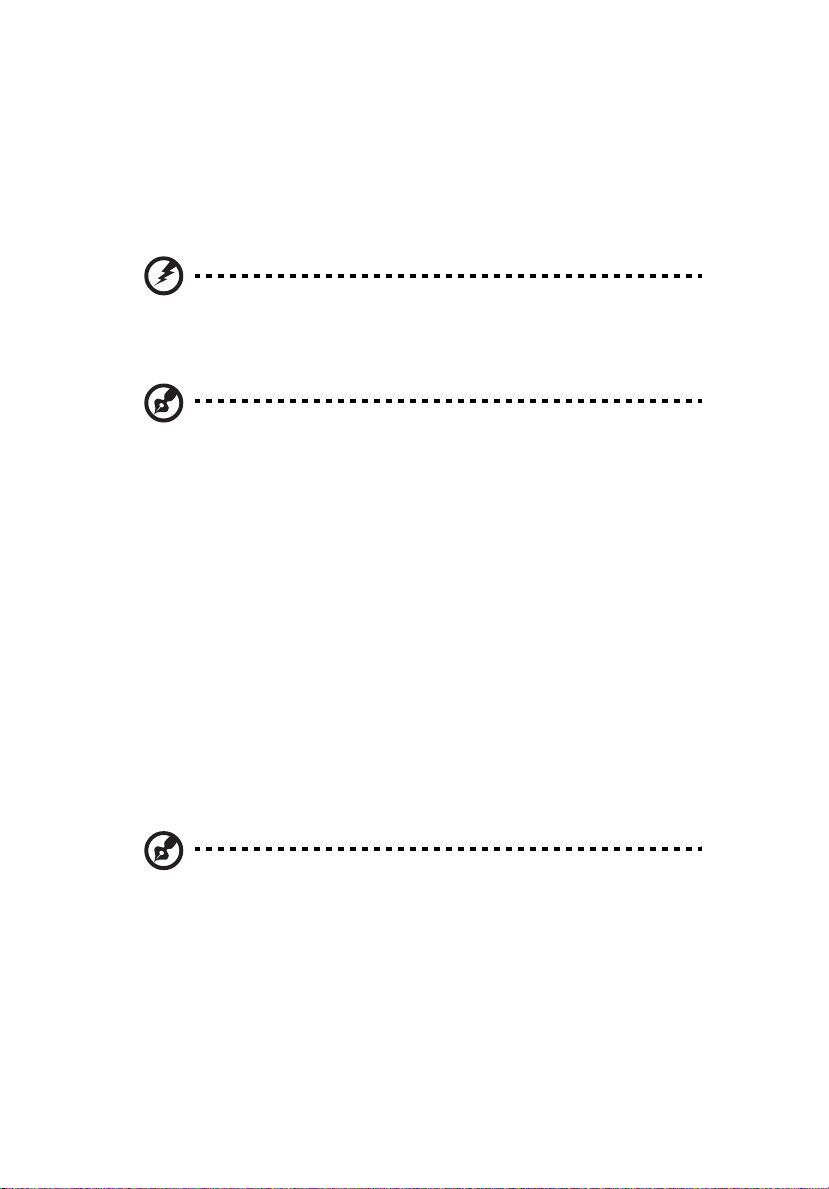
ii
• 複数の装置を 1 つのコンセントやストリップ、ソケットに接続すると負荷がか
かりすぎてしまいます。 システム全体の負荷は、支路の 80% を目安にこれを
超えないようにしてください。 電源ストリップを使用する場合は、電源スト
リップの入力値の 80% を越えないようにしてください。
• 本製品のAC アダプタには3線接地プラグが付いています。 このプラグは接地さ
れたコンセントでしか使用できません。 AC アダプタのプラグを差し込む前に、
コンセントが正しく接地されていることを確認してください。 接地されていな
いコンセントには挿入しないでください。 詳細は電気技師にお尋ねください。
警告 ! 接地ピンは安全対策用に設けられています。 正しく接地されて
いないコンセントを使用すると、電気ショックや負傷の原因となり
ます。
注意:接地ピンは、本製品とその近くにある他の電気装置との干渉
により生じるノイズを防止する役割も果たします。
• 専用の電源ケーブルを使用してください ( アクセサリーボックスに入っていま
す )。差し込み / 引き抜き可能タイプ:UL/CSA 認証、SVT タイプ、最小規格
電流電圧 7A 125V、VDE 等の認証。最長 4.6 メートルです。
補修
お客様ご自身で修理を行わないでください。本製品のカバーを開けたりはずしたりすると、高
圧で危険な個所に触れたりその他の危険にさらされるおそれがあります。本製品の修理本製品
に問題が生じ、サービスを必要とするとき。に関しては、保証書に明示されている保守サービ
ス会社にお問い合わせください。
次の場合、本製品の電源を OFF にし、コンセントからプラグを引き抜き、保証書に明示されて
いる保守サービス会社にご連絡ください。
• 電源コードまたはプラグが損傷したり擦り切れたりしたとき。
• 液体が本製品にこぼれたとき。
• 本製品が雨や水にさらされたとき。
• 本製品を落としたとき、またはケースが損傷したとき。
• 本製品に問題が生じ、サービスを必要とするとき。
• 本書の指示に従っても本製品が正常に動作しないとき。
注意:取り扱い説明書に記載されている場合を除き、その他のパー
ツを無断で調整するとパーツが破損する場合があります。その場合、
許可を受けた技術者が補修する必要があるため正常の状態に戻すま
でに時間がかかります。
注意 : 爆発す る危険が あ り ま すので、 電池 の交換は正し く 行な っ て く だ さ い。 交換
す る 場合は 、 製造元が推奨 し て い る 同 じ タ イ プ 、 ま た は同等 の タ イ プ の み を ご使用
く だ さ い 。 製造元の 指示に従 っ て 使用済み電池 を廃棄し て く だ さ い。
電話回線
Page 5
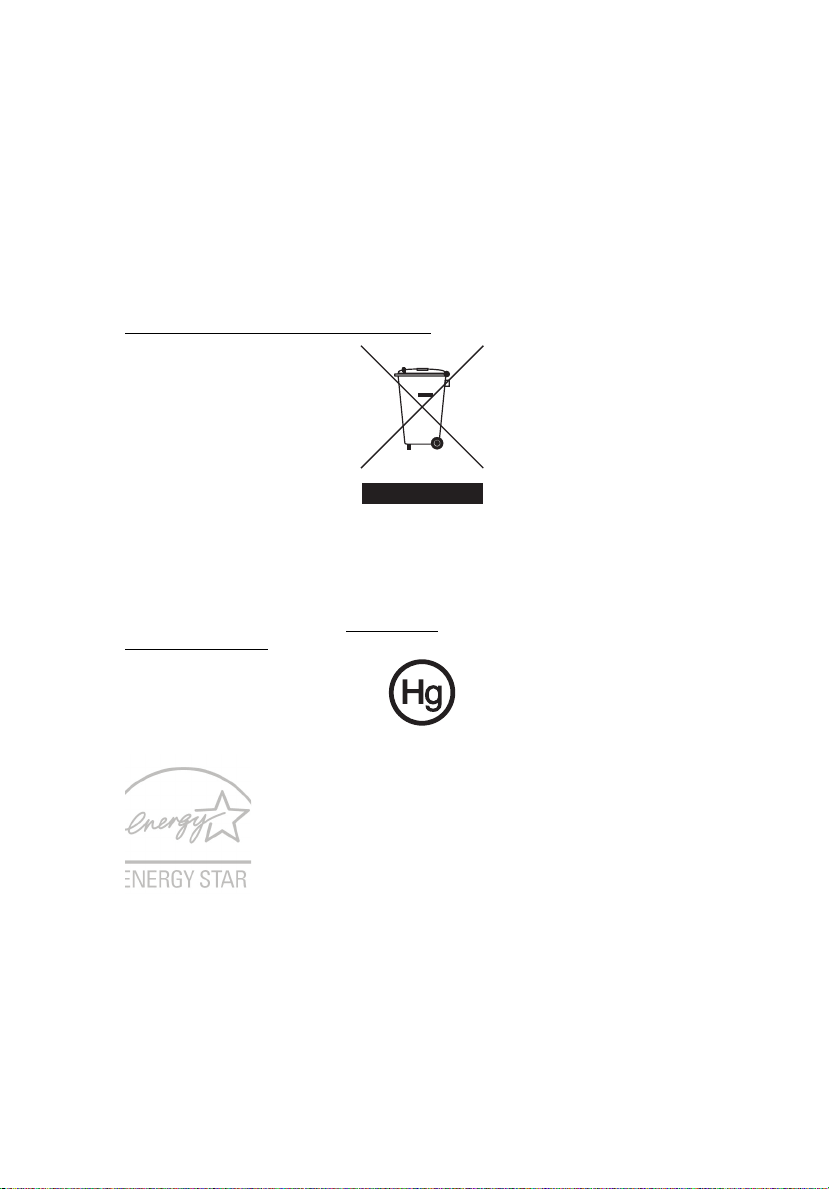
• 本製品を修理したり、解体したりする前に、必ずすべての電話回線をソケッ
トから外してください。
• 天候が非常に悪いときには、電話回線 ( コードレスタイプを除く ) のご使用は控
えてください。落雷による感電の原因となります。
破棄について
この電子装置は家庭用ゴミとして廃棄しないでください。
地球環境を保護し、公害を最低限に留めるために、再利用にご協力ください。WEEE (Waste
from Electrical and Electronics Equipment) 規定についての詳細は、
http://global.acer.com/about/sustainability.htm
水銀についての注意
LCD/CRT モニタまたはディスプレイを含むプロジェクタまたは電子製品:
本製品に使用されているランプには水銀が含まれているため、お住まい地域のゴミ処理に関す
る規定、条例、法律に従って再利用または処理してください。詳しくは、Electronic Industries
Alliance にお問い合わせください。 www.eiae.org
www.lamprecycle.org
をご覧ください。
をご参照ください。
ランプの破棄については、
iii
ENERGY STAR
法で人々が環境を保護できるように設けられた政府プログラム(公共
パートナーシップ)です。
EPA
庁(
は製品の品質や機能性を犠牲にすることなく、コスト効果の高い方
ENERGY STAR
)および米国エネルギー部(
ロゴが記載された製品は、米国環境保護
EPA
)により設定された徹底的な省エネル
/
個人との
ギー規定に準拠し、地球温暖化を防止します。一般家庭において、家電製品に使用
75%
される電気全体の
ENERGY STAR
プログラムに参加している家電製品は、従来の製品と比較して
が製品の電源を切っている間に消費されています。一方
50%
Page 6
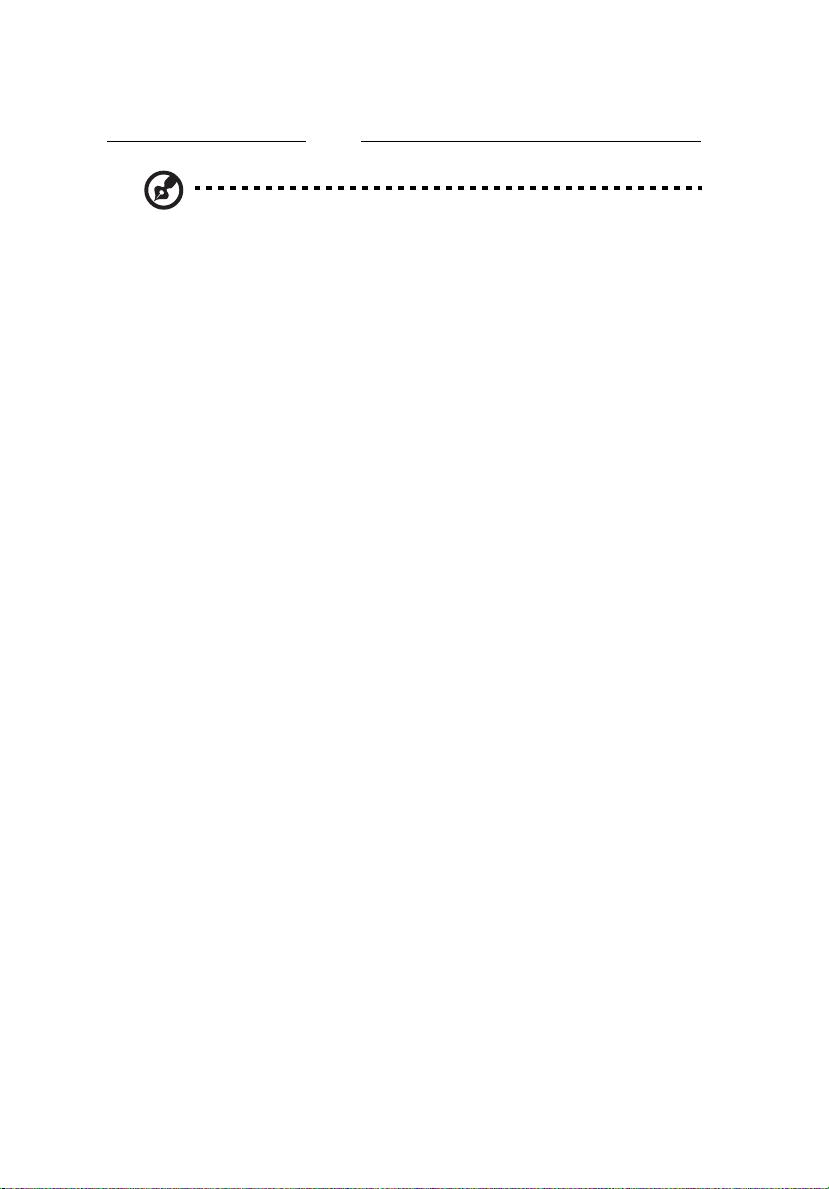
iv
以上もエネルギーを節約することができます。詳しくは、
http://www.energystar.gov および http://www.energystar.govpowermangement
をご参照ください。
メ モ : 上記説明は 、 ENERGY STAR ス テ ィ ッ カ ーが付い て い る
AcerSystem に のみ適用 さ れ ま す。
ENERGY STAR パートナーとして、Acer Inc. は省エネルギーをめざし、本製品を
ENERGY STAR 規定に準拠させました。
本製品には省電力機能が備わっています。
• コンピュータが 15 分以上を無作動の状態が続くと、ディスプレイがスリープ
モードに入ります。
• コンピュータが 15 分以上を無作動の状態が続くと、コンピュータがスリープ
モードに入ります。
• コンピュータをスリープモードから回復させるには電源ボタンを押します。
• Acer ePower Management を使用すると、これ以外の省電力設定も行うこと
ができます。
気持ちよくお使いいただくために
長時間コンピュータを操作すると、目や頭が痛くなる場合があります。 また身体的な障害を被
る場合もあります。 長時間に及ぶ操作、姿勢の悪さ、作業習慣の悪さ、ストレス、不適切な作
業条件、個人の健康状態、あるいはその他の要素によって、身体的な障害が生じる確率は高く
なります。
コンピュータは正しく使用しなければ、手根管症候群、腱炎、腱滑膜炎、その他の筋骨格関連
の障害を引き起こす可能性があります。 手、手首、腕、肩、首、背中に次のような症状が見ら
れる場合があります。
• 麻痺、ヒリヒリ、チクチクするような痛み
• ズキズキする痛み、疼き、触ると痛い
• 苦痛、腫れ、脈打つような痛さ
• 凝り、緊張
• 寒気、虚弱
このような症状が見られたり、その他の症状が繰り返しまたは常にある場合、またはコン
ピュータを使用すると生じる痛みがある場合は、直ちに医者の指示に従ってください。
次のセクションでは、コンピュータを快適に使用するためのヒントを紹介します。
心地よい作業態勢に整える
最も心地よく作業ができるように、モニタの表示角度を調整したり、フットレスを使用した
り、椅子の高さを調整してください。 次のヒントを参考にしてください。
• 長時間同じ姿勢のままでいることは避けてください。
• 前屈みになりすぎたり、後ろに反りすぎたりしないようにしてください。
Page 7
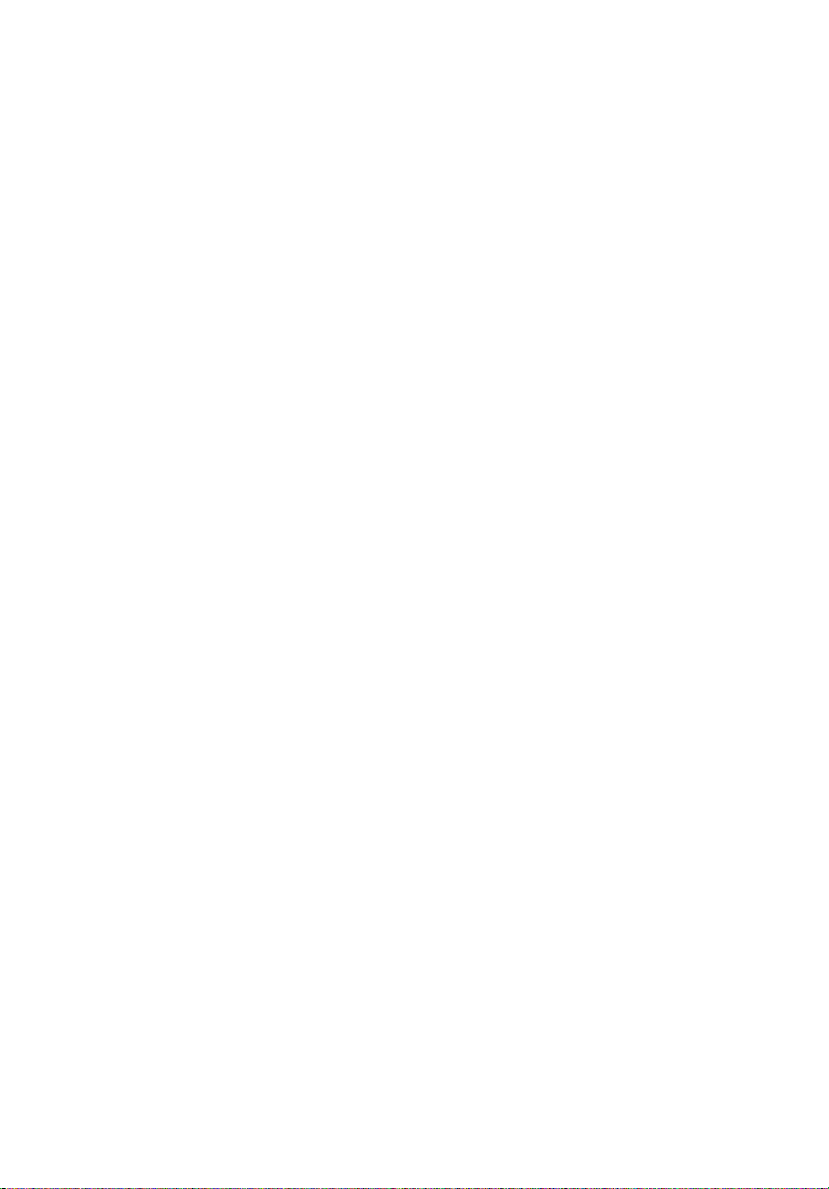
• 足の疲れをほぐすために、定期的に立ち上がったり歩いたりしてください。
• 短い休憩を取り首や肩の凝りをほぐしてください。
• 筋肉の緊張をほぐしたり、肩の力を抜いたりしてください。
• 外部ディスプレイ、キーボード、マウスなどは快適に操作できるように適切
に設置してください。
•
文書を見ている時間よりもモニタを見ている時間の方が長い場合は、ディスプ
レイを机の中央に配置することで首の凝りを最小限に留めることができます。
視覚についての注意
長時間モニタを見たり、合わない目がねやコンタクトレンズを使用したり、グレア、明るすぎ
る照明、焦点が合わないスクリーン、小さい文字、低コントラストのディスプレイなどは目に
ストレスを与える原因となります。 次のセクションでは、目の疲れをほぐすためのヒントを紹
介します。
目
• 頻繁に目を休ませてください。
• モニタから目を離して遠くを見ることによって目を休ませてください。
• 頻繁に瞬きをするとドライアイから目を保護することができます。
v
Page 8
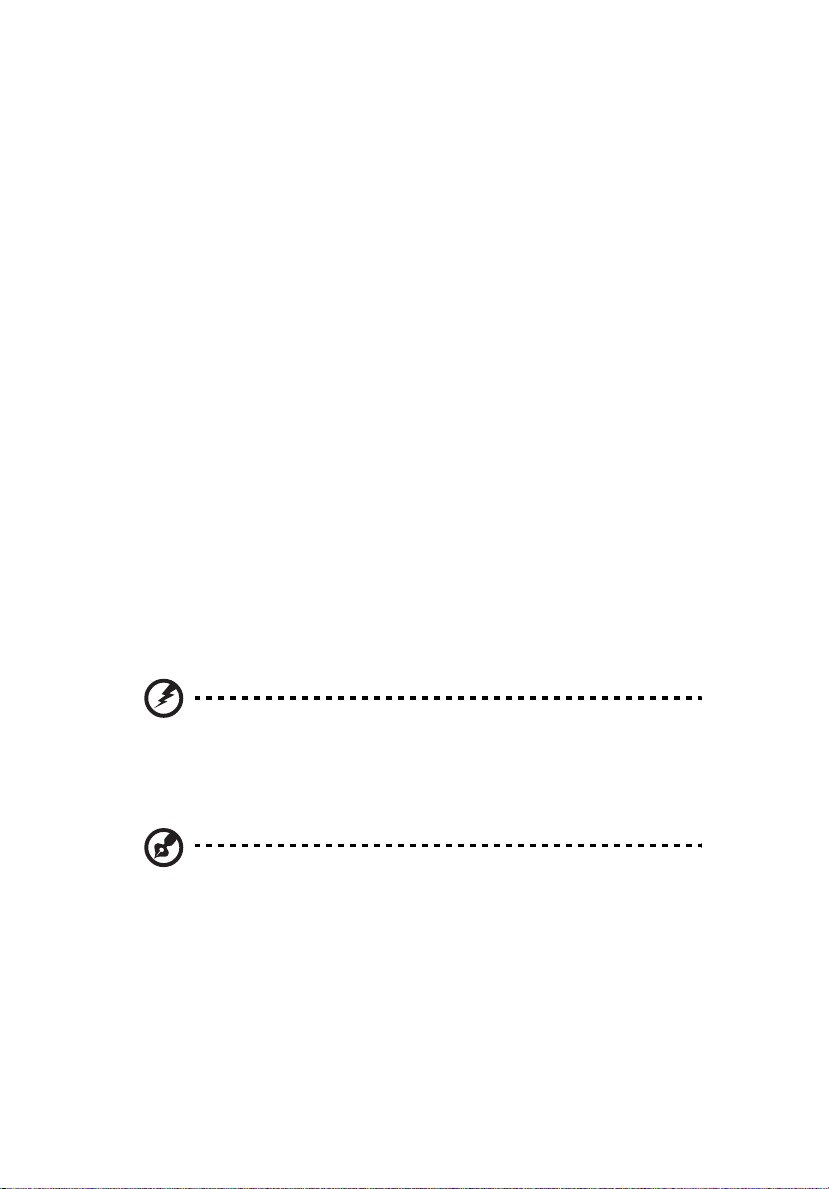
vi
ディスプレイ
• ディスプレイは清潔に保ってください。
• ディスプレイの中央を見たときに若干見下ろす形になるように、ディスプレ
イの上端よりも頭の位置が高くなるようにしてください。
• ディスプレイの輝度やコントラストを適切に調整することにより、テキスト
の読みやすさやグラフィックの見易さが向上されます。
• 次のような方法によってグレアや反射を防止してください。
• 窓や光源に対して横向きになるようにディスプレイを設置してください。
• カーテン、シェード、ブラインドなどを使って室内の照明を最小化して
ください。
• デスクライトを使用してください。
• ディスプレイの表示角度を調整してください。
• グレア縮減フィルタを使用してください。
• ディスプレイの上部に厚紙を置くなどしてサンバイザーの代わりにして
ください。
• ディスプレイを極端な表示角度で使用することは避けてください。
• 長時間窓の外を眺めるなど、明るい場所を見つめたままにしないでください。
正しい作業習慣を身に付ける
正しい作業習慣を身に付けることによって、コンピュータ操作が随分楽になります。
• 定期的かつ頻繁に短い休憩を取ってください。
• ストレッチ運動をしてください。
• できるだけ頻繁に新鮮な空気を吸ってください。
• 定期的に運動をして身体の健康を維持してください。
警告 ! ソファーやベッドの上でコンピュータを操作することはお薦
めしません。 どうしてもその必要がある場合は、できるだけ短時間で
作業を終了し、定期的に休憩を取ったりストレッチ運動をしたりし
てください。
注意:詳しくは、AcerSystem ユーザーガイドの 10 ページの " 規制
と安全通知 " を参照してください。
Page 9
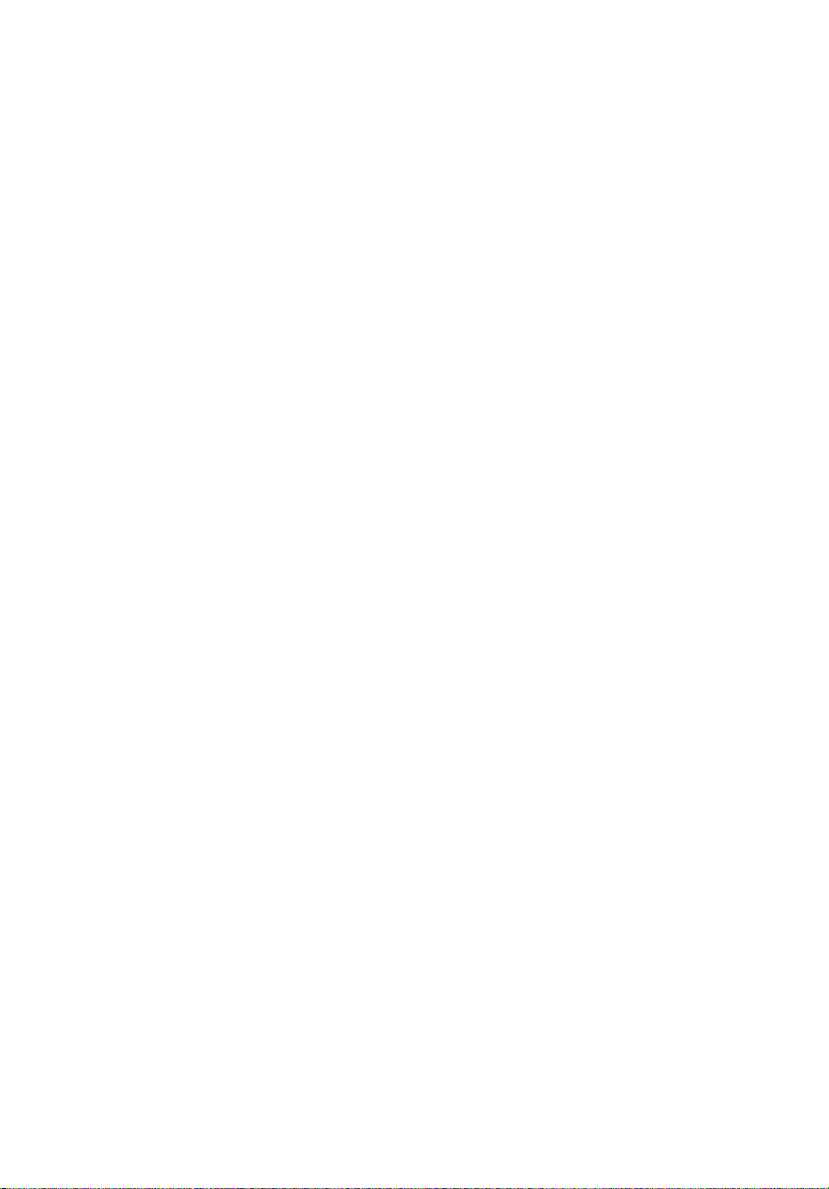
本製品を安全かつ快適にお使いいただ
くために i
安全に関するご注意 i
破棄について iii
気持ちよくお使いいただくために iv
システムツアー 1
コンピュータショ ップを
セットアップする 2
セットアップ前に知っておくべきこと 2
場所を選択す る 2
梱包を開け る 2
周辺機器を接続す る 4
コンピュータを起動する 4
コンピュータを停止する 4
システムのア ッ プグレード 5
コンピュータを開ける 5
新しいコ ンポーネントをセッ トアップする 5
よくある質問 7
コ ン ピ ュ ー タ の お手入れ 9
重要な ヒ ン ト 9
洗浄 と 修理 9
コンピュータとキーボードを洗浄するには 9
ポインテ ィングデバイスを洗浄するには 9
モニタを洗浄するには 10
修理技術者に お問い 合わ せ に な る と き 10
技術支援を求め る 10
目
次
付録 A:
規制 と 安全通知 11
FCC 規定 12
モデムについてのご注意 13
レーザー準拠について 14
デジタルオーディオ出力に関する声明 14
Macrovision の著作権保護について 14
規制についての注意 14
全般 14
欧州連合 (UE) 15
FCC RF の安全要件 16
Page 10

カナダ - 低出力ライセンス免除無線通信デバイス (RSS-210)16
Federal Communications Comission
Declaration of Conformity 16
備考 : す べ て の画像はあ く ま で も参考 で す。
実際の設定は異なる こ と が あ り ま す。
Page 11

1
システムツアー
コンピュータは次のアイテムで構成されています。
アイコン 説明 アイコン 説明
電源ボ タ ン フ ロ ッ ピ ー ド ラ イ ブ
(選択したモデルのみ)
マイクジャ ック 光ドライブ
スピーカーまたは
ヘッドフォンジャッ ク
USB ポ ー ト IEEE 1394/FireWire ジ ャ ッ
コピーボタン
(選択したモデルのみ)
メディ アナビゲーショ ン
インターフェイス
(選択したモデルのみ)
RCA ジ ャ ッ ク
(選択したモデルのみ)
PS/2 キ ー ボ ー ド コ ネ ク
タ
(選択したモデルのみ)
(選択したモデルのみ)
(選択したモデルのみ)
バックアップボタン
(選択したモデルのみ)
(選択したモデルのみ)
S/PDIF ポ ー ト
(選択したモデルのみ)
PS/2 マ ウ ス コ ネ ク タ
日
本
語
メディ アカードリ ーダー
ク
リムーバブルハードドラ
イブキャリア
VGA ポ ー ト シ リ ア ル ポー ト
プリンタコネクタ USBポート
マイ ク インジャ ッ ク RJ-45 イーサネ ッ ト コネ
ラインインジャック ラインアウト/ スピー
HDMI HDMI ポ ー ト
(選択したモデルのみ)
(選択したモデルのみ)
クタ
カーアウトジャ ッ ク
ESATA ポ ー ト
(選択したモデルのみ)
Page 12

日
本
語
2
注意:上記の仕様は参照用です。PC の正確な構成は、お客様が購入
されたモデルにより異なります。
コンピュータショップを セットアップする
コンピュータショップを
セットアップする
AcerSystem は多目的の強力なシステムで、 メインストリームハイパ
フォーマンス CPU をサポートします。コンピュータは最新のバスアーキ
テクチャを使用して、システム効率の向上を実現し、システムがさまざま
なマルチメディアとソフトウェアアプリケーションをサポートできるよう
にしています。
AcerSystem システムには、パラレルポート、PS/2 キーボードとマウス
ポート、USB 2.0 ポート、およびステレオマイク、ラインインとラインア
ウトジャックなど標準の I/O( 入出力 ) インターフェイスが組み込まれてい
ます ( 設定はモデルによって異なります )。システムは、これらの I/O
ポートを通して周辺機器を追加できます。
また、システムはオプションの高速ファックス / データモデムまたは追加
の LAN( 構内通信網 ) カードをサポートできます。
®
さらに、システムは Microsoft
レーティングシステムと互換性があります。
Windows® または Linux ベースのオペ
セットアップ前に知っておくべきこと
場所を選択する
コンピュータにとって最適の場所を選択します。
• システムを他の電気機器の傍に設置しないでください。
• システムを人の出入りの多い場所、または電源コードや他のコードが
踏みつけられるような場所に設置しないでください。
• システムを埃っぽい場所、または
湿っぽい場所に設置しないでください。
梱包を開ける
梱包は慎重に開け、後で必要になることがあるので、梱包材料は捨てずに
保管しておいてください。
Page 13

3
不足したり破損しているアイテムがないか、確認してください。次の付属
品が足りないときや破損しているときは、直ちに
販売店にご連絡ください。
• AcerSystem
• マウス (PS/2 または USB)
• キーボード (PS/2 または USB)
日
本
語
Page 14

4
コンピュータショップを セットアップする
日
本
語
• ポインティング機能を搭載したワイヤレスキーボード
• Microsoft® Windows® Vista / Microsoft® Windows® XP Media
Center Edition 用のリモコン
注 : マウス、キーボード、ワイヤレスキーボードまたはリモコン構成
は、選択したモデルによって異なることがあります。
• ユーザーズガイドとスターターポスター
その他のユーザーマニュアルとサードパーティ製ソフトウェア。
周辺機器を接続する
すべての周辺機器を接続したら、電源コードの一方の端をシステムに、他
の端をコンセントに差し込みます。
注 : システムの電源コードの接続は、すべての周辺機器をシステムに
接続した後で行ってください。
コンピュータを起動する
すべての周辺機器を接続したら、次のステップに従ってコンピュータを起
動します。
1 モニタ、プリンタ、ファックス、スピーカーなどの、すべての周辺機
器の電源をオンにします。
2 システムの電源をオンにします。起動プロセスが完了したら、いつで
もコンピュータを使用できます。
コンピュータを停止する
[ スタート ] メニューから、[ 終了 ] を選択し OK をクリックします。
システムがクラッシュした場合、システム前面の電源ボタンを 4 秒間押
し続けます。システムが停止した後に、すべての周辺装置の電源をオフに
します。
Page 15

5
システムのアップグレード
コンポーネントを追加することによって、AcerSystem システムを素早く
簡単に拡張できます。AcerSystem システムのコンポーネントを
拡張することもできます。
コンピュータを開ける
パネルまたはカバーを取り外す前に、コンピュータが停止しコンセントか
ら電源コードが抜かれていることを確認してください。
表 t シャーシのネジを外します。
表 t パネルをスライドさせて外します。
新しいコンポーネントをセットアップする
AcerSystem コンポーネントと互換性のあるコンポーネント以外は使用で
きません。新しいコンポーネントを選択する前に、部品が AcerSystem シ
ステムで作動するかどうかを正規 Acer 代理店にお問い合わせください。
セットアップとインストールが正しく行われていることを確認するため
に、新しいコンポーネントに付属する指示を参照してください。
ポータブルアップグレードは次のとおりです。
- 大容量 HDD へのアップグレード
- ハイレベルメモリの拡張
-CD-ROMドライブから CD-RW、DVD-ROM、DVD/CD-RW コン
ボまたは DVD ライターにアップグレードします ( 選択されたモ
デルのみ )。
日
本
語
- 空き PCI スロット ( 例えば、PCI ファックス / モデムカード ) に
追加のインターフェイスカードを取り付けます ( 選択したモデル
のみ )。
Page 16

日
本
語
6
コンピュータショップを セットアップする
Page 17

7
よくある質問
次の質問はコンピュータを使用している間に発生すると思われる状況であり、
それぞれの状況に対する簡単な回答とソリューションが付いています。
質問 : 電源スイッチを押したが、システムが起動しませんでした。
回答 : 電源スイッチの上にある LED をチェックします。
LED が点灯しない場合、システムに電源は供給されていません。次のどれかを
実行してください。
• コンピュータ背面にある電圧セレクタスイッチが正しい電圧に設定されて
いることを確認します。
• 電源ケーブルがコンセントに正しく差し込まれているかどうか、チェック
してください。
• テーブルタップまたは AVR を使用している場合、そのプラグが差し込まれ
電源がオンになっていることを確認します。
LED が点灯している場合、次をチェックしてください。
• フロッピードライブに起動不可能 ( 非システム ) フロッピーディスクが入っ
ていませんか ? 入っている場合、そのディスクを取り外すか交換し Ctrl +
Alt + Del を同時に押して、コンピュータを再起動します。
• オペレーティングシステムのファイルが損傷しているか、見つからないこ
とが考えられます。Windows のセットアップの間に作成した起動ディスク
をフロッピードライブに挿入し、 Ctrl + Alt + Del を同時に押してコン
ピュータを再起動します。これによりシステムは自動的に診断され、必要
な修正を行います。ただし、診断ユーティリティがそれでも問題を報告す
る場合、回復プロセスを実施してシステムをそのデフォルトの工場出荷時
設定に復元する必要があります。
日
本
語
注 : システムの回復に関する詳細については、RCD 指示シートを
参照してください。
質問 : 画面に何も表示されません。
回答 : 電力を節約するために、コンピュータの電源管理機能は画面を自動的に空
白にします。どれかのキーを押すと、ディスプレイは元に戻ります。
キーを押しても変化がない場合、コンピュータを再起動してください。コン
ピュータを再起動しても問題が解決されない場合、販売店または技術サポート
センターにご相談ください。
質問 : プリンタが作動しません。
Page 18

8
English
日
本
English
EnglishEnglishEnglishEnglish
語
回答 : 次を実行してください。
• プリンタがコンセントに差し込まれ、電源がオンになっていることを確認
します。
• プリンタケーブルがシステムのパラレルポートに、またプリンタの対応す
るポートにしっかり差し込まれていることを確認します。
• プリンタの接続に関する詳細は、プリンタのマニュアルを参照してくださ
い。
質問 : コンピュータから音声が出ません。
回答 : 次をチェックしてください。
• 音量が消音になっている可能性があります。タスクバーの [ 音量 ] アイコン
を探してください。アイコンに×印が付いている場合、アイコンをクリッ
クし [ 消音 ] オプションを選択解除します。USB キーボードの音量制御 / 消
音ノブを押して、消音からサウンドオンに切り替えることもできます。
• ヘッドフォン、イヤホンまたは外部スピーカーがコンピュータのラインア
ウトジャックに接続されている場合、内部または内蔵スピーカーの電源は
自動的にオフになります。
質問 : システムがフロッピーディスク、ハードディスク、CD または DVD 情報
を読み取れません。
回答 : 次をチェックしてください。
• 正しいタイプのディスクを使用していることを確認してください。
•CDまたは DVD がドライブに正しく挿入されていることを確認します。
•CDまたは DVD に汚れがなく、傷が付いていないかどうかチェックします。
• 良好な ( つまり、損傷していない ) ディスクを使用して、ドライブをチェッ
クします。ドライブが良好なディスクの情報を読み取れない場合、ドライ
ブに問題のある可能性があります。販売店または技術サポートセンターに
ご相談ください。
質問 : システムがハードディスク、または書き込み可能 / 書き換え可能ディスク
にデータを書き込むことができません。
回答 : 次をチェックしてください。
• フロッピーディスクまたはハードディスクが書き込み禁止になっていない
ことを確認します。
• 正しいタイプのディスクまたはフロッピーディスクを使用していることを
確認してください。
Page 19

9
コンピュータのお手入れ
本項に一覧表示された重要な指示をお読みください。これらの指示に従うこと
により、コンピュータの耐久性を最大限に高めることができます。
重要なヒント
• コンピュータを直射日光にさらさないでください。コンピュータをラジ
エータなどの熱源の傍に設置しないでください。
o
• コンピュータを 0
• コンピュータを磁場にさらさないでください。
• コンピュータを雨または湿気にさらさないでください。
• コンピュータに液体をこぼさないでください。
• コンピュータに強い衝撃を与えたり、振動のある場所に設置しないでくだ
• コンピュータを埃にさらさないでください。
• システムを不安定な表面に設置しないでください。
• 電源コードを踏んだり、重い物体を載せないでください。電源コードは、
• 電源コードを抜くときは、コードではなくプラグをつかんで引っ張ってく
• 延長コードを使用している場合、差し込んでいる機器の合計アンペア定格
o
い。
さい。
人のよく通る場所を避けて慎重に配線してください。
ださい。
はコードのアンペア定格を超えないようにする必要があります。また、1 つ
のコンセントに差し込まれているすべての機器の合計電流定格は、フュー
ズ定格を超えないようにする必要があります。
C 以下、oまたは 50oC 以上の温度にさらさないでくださ
日
本
語
洗浄と修理
コンピュータとキーボードを洗浄するには
1 コンピュータの電源をオフにして、電源コードを抜きます。
2 水を湿らせた柔らかい布を使用して、コンピュータ外部とキーボードを
そっと拭きます。液体クリーナーやエアゾールクリーナーを使用しないで
ください。
ポインティングデバイスを洗浄するには
通常のマウス ( ゴムボール付き ) を洗浄するには
1 マウス底部の丸いカバーを開けます。
2 ゴムのボールを取り出し、柔らかい、湿った布で拭きます。
Page 20

10
English
日
本
English
EnglishEnglishEnglishEnglish
語
3 ボールを元に戻し、カバーを閉じます。
光マウスを洗浄するには
光マウスのユーザーの場合、マウスに付属のマニュアルのメンテナンス指示を
参照してください。
モニタを洗浄するには
スクリーンが清潔に保たれていることを確認します。洗浄の指示については、
モニタに付属のマニュアルを参照してください。
修理技術者にお問い合わせになるとき
• コンピュータを落として損傷させた場合。
• 液体がコンピュータ内部にこぼれた場合
• コンピュータを正常に開けなかった場合
•page 7の「よくある質問」で説明したトラブルシューティングをチェック
し適用しても、コンピュータに問題がある場合
• 問題が page 7 の「良くある質問」に載っていない場合
• コンピュータの内部コンポーネントのどれかを交換したりアップグレード
したい場合
技術支援を求める
技術支援については、最寄りの販売店または代理店にお問い合わせください。
お客様の地域のサービスセンターへの連絡方法とその場所に関する情報につい
ては、Acer Web サイト (
ることもできます。
http://global.acer.com/support/index.htm) にアクセスして調べ
Page 21

付録 A:
規制と安全通知
Page 22

12
付録 A: 規制と安全通知
日
本
語
FCC 規定
この装置は、FCC 規定の第 15 条に準じ、Class B デジタル機器の制限に従っていま
す。 これらの制限は家庭内設置において障害を防ぐために設けられています。 本装
置はラジオ周波エネルギーを発生、使用し、さらに放射する可能性があり、指示に
したがってインストールおよび使用されない場合、ラジオ通信に有害な障害を与え
る場合があります。
しかしながら、特定の方法で設置すれば障害を発生しないという保証はいたしかね
ます。 この装置がラジオや TV 受信装置に有害な障害を与える場合は ( 装置の電源
を一度切って入れなおすことにより確認できます )、障害を取り除くために以下の
方法にしたがって操作してください。
• 受信アンテナの方向を変えるか、設置場所を変える
• この装置と受信装置の距離をあける
• この装置の受信装置とは別のコンセントに接続する
• ディーラーもしくは経験のあるラジオ /TV 技術者に問い合わせる
注意: シールドケーブル
本製品にほかの装置を接続する場合は、国際規定に準拠するためにシールド付きの
ケーブルをご使用ください。 FCC 規制に準拠するために、シールドされたケーブル
を使用して他のコンピュータ装置に接続してください。DVI 出力には、デュアルリ
ンクケーブルをお勧めします。
注意: 周辺機器
この装置には Class B 規定に準拠した周辺機器 ( 出入力装置、端末、プリンタなど )
以外は接続しないでください。 規定に準拠しない周辺機器を使用すると、ラジオや
TV 受信装置に障害を与えるおそれがあります。
警告
メーカーが許可しない解体や修正を行った場合は、FCC が規定するこのコンピュー
タを操作するユーザーの権利は失われます。
各規格への準拠
このデバイスは FCC 規定の第 15 条に準拠しています。次の2つの条件にしたがっ
て操作を行うことができます。(1) このデバイスが有害な障害を発生しないこと (2)
不具合を生じ得るような障害に対応し得ること。
欧州連合諸国向け適合宣言
Acer は、このノート PC シリーズが指令 1999/5/EC の必須条件と、その他の関連条
項に準拠していることを、ここに宣言します。
Page 23

13
モデムについてのご注意
TBR 21
この装置は内における PSTN への単一端末接続に準拠しています [Council Decision
98/482/EC - "TBR 21"]。 ただし国によって PSTN に違いがありますので、必ずしも
すべての PSTN 端末で正しく操作できることを保証するものではありません。
問題が発生した場合は、ただちに装置をご購入されたショップへお問い合わせくだ
さい。
適用国リスト
2004 年 5 月現在の欧州連合の加盟国は次の通りです : ベルギー、デンマーク、
ドイツ、ギリシャ、スペイン、フランス、アイルランド、ルクセンブルグ、オラン
ダ、オーストリア、ポルトガル、フィンランド、スウェーデン、英国、エストニ
ア、ラトビア、リトアニア、ポーランド、ハンガリー、チェコ共和国、スロバキア
共和国、スロベニア、キプロス、マルタ。 欧州連合諸国と同様に、ノルウェー、
スイス、アイスランド、リヒテンシュタインでも使用が許可されています。 このデ
バイスは、使用する国の規制と制約を遵守してご使用ください。 詳細については、
使用する国の地方事務所にお問い合わせください。
日
本
語
Page 24

14
付録 A: 規制と安全通知
日
本
語
レーザー準拠について
本 PC で使用する CD/DVD ドライブは、 レーザー製品です。次のような分類がドラ
イブに表示されています。
CLASS 1 レーザー製品
注意 ! 開くと目に見えないレーザ光線の放射があります。光線にさらされないよ
うにしてください。
デジタルオーディオ出力に関する声明
光学コネクタにはレーザーまたは LED は一切含まれていないか、または
クラス I 以上の量は含まれていません。
Macrovision の著作権保護について
本製品には、米国特許およびその他の知的所有権により保護されている著作権保護
技術が組み込まれています。この著作権保護技術を使用するには、Macrovision か
らの認証を受けていなければなりません。また Macrovision から許可を得ている場
合を除き、家庭およびその他の制限された表示目的にしか使用することができませ
ん。リバースエンジニアリングおよび解体は禁止されています。
規制についての注意
注意:次の規制情報は、ワイヤレス LAN および Bluetooth 対応モデ
ルのためのものです。
全般
本製品はワイヤレス機能の使用が認められた国および地域における、ラジオ周波数
および安全規格に準拠しています。
設定によって、本製品にはワイヤレスラジオ装置 (WLAN/Bluetooth モジュールな
ど ) が含まれる場合と、含まれない場合があります。次の情報はこのような装置が
含まれる製品のためのものです。
Page 25

15
欧州連合 (UE)
次の整合規格 へ の準拠 に よ っ て認証 さ れ た R&TTE 指令 1999/5/EC:
• 条項 3.1(a) 健康 と 安全
• EN60950-1:2001 + A11:2004
• EN50371:2002
• 条項 3.1(b) EMC
• EN301 489-1 V1.6.1
• EN301 489-3 V1.4.1 ( 非 bluetooth ワ イヤレスキーボードマウスセ ッ ト )
• EN301 489-17 V1.2.1
• 条項 3.2 スペクトルの使用
• EN300 440-2 V1.1.2 ( 非 bluetooth ワ イヤレスキーボードマウスセ ッ ト
)
• EN300 328 V1.7.1
• EN301 893 V1.4.1 (5GHz 高性能 RLAN に 適用可能 )
( 欧州連合加盟国専用 )
適用国リスト
2004 年 5 月現在の欧州連合の加盟国は次の通りです : ベルギー、デンマーク、
ドイツ、ギリシャ、スペイン、フランス、アイルランド、ルクセンブルグ、オラン
ダ、オーストリア、ポルトガル、フィンランド、スウェーデン、英国、エストニ
ア、ラトビア、リトアニア、ポーランド、ハンガリー、チェコ共和国、スロバキア
共和国、スロベニア、キプロス、マルタ。 欧州連合諸国と同様に、ノルウェー、
スイス、アイスランド、リヒテンシュタインでも使用が許可されています。 このデ
バイスは、使用する国の規制と制約を遵守してご使用ください。 詳細については、
使用する国の地方事務所にお問い合わせください。
日
本
語
Page 26

16
付録 A: 規制と安全通知
日
本
語
FCC RF の安全要件
ワイヤレス LAN Mini PCI カードおよび Bluetooth カードの放射出力電源は、FCC
が定める無線周波の被爆上限値を大きく下回っています。 しかし、ノートパソコン
で通常に使用する際は、人体に接触する可能性を最小限に押さえてください :
1. このデバイスは、5.15 ~ 5.25 GHz の周波数範囲で作動し、使用は室内に制限
されています。 FCC は、同一チャンネルモバイル衛星システムに障害をおよぼ
す可能性を削減するために、本製品を 5.15 ~ 5.25 GHz の周波数範囲で、室
内で使用していただくようご案内しております。
2 高出力レーダーは、5.25 ~ 5.35 GHz 帯域および 5.65 ~ 5.85 GHz 帯域の一
次ユーザーとして割り当てられています。 レーダー端末が電波障害を発生し、
本デバイスを破損することがあります。
3 不適切な取り付けや不正使用は無線通信に障害を与える原因となります。
また、内蔵アンテナを改造すると FCC 認可と保証が無効になります。
カナダ - 低出力ライセンス免除無線通信デバイ ス (RSS-210)
a 一般情報
以下の 2 つの使用条件があります :
1. 電波障害を起こさないこと、
2. 誤動作の原因となる電波障害を含む、すべての受信した電波障害に
対して正常に動作すること。
b 2.4 GHz 帯での使用
ライセンスを取得したサービスの電波障害を防ぐために、このデバイス
は室内で使用します。屋外に取り付けるにはライセンスが必要です。
c 5 GHz 帯での使用
• 帯域 5150~5250 MHz のデバイスは、同一チャンネルモバイル衛星システムに
障害をおよぼす可能性を削減するために、室内でのみ使用します。
• 高出力レーダーは、5250 ~ 5350 MHz 帯域および 5650 ~ 5850 MHz 帯域の一
次ユーザー ( 優先権を持っているユーザー ) として割り当てられており、レー
ダーが電波障害を起こし、LELAN( ライセンス免除ローカル地域通信網 ) デバ
イスを破損することがあります。
Federal Communications Comission Declaration of Conformity
This device complies with Part 15 of the FCC Rules. Operation is subject to the
following two conditions: (1) this device may not cause harmful interference,
and (2) this device must accept any interference received, including interference
that may cause undesired operation.
Page 27

17
The following local Manufacturer /Importer is responsible for this declaration:
Product: Personal Computer
Model number: AcerSystem
Name of responsible party: Acer America Corporation
Address of responsible party: 333 West San Carlos St.
Contact person: Acer Representative
Tel: 254-298-4000
Fax: 254-298-4147
Declaration of Conformity
We,
Acer Incorporated
8F, 88, Sec. 1, Hsin Tai Wu Rd., Hsichih, Taipei Hsien 221, Taiwan
Contact Person: Mr. Easy Lai
Tel: 886-2-8691-3089 Fax: 886-2-8691-3120
E-mail: easy_lai@acer.com.tw
Hereby declare that:
Product: Personal Computer
Trade Name: Acer
Model Number: AcerSystem
Is compliant with the essential requirements and other relevant provisions of
the following EC directives, and that all the necessary steps have been taken
and are in force to assure that production units of the same product will
continue comply with the requirements.
EMC Directive 2004/108/EC as attested by conformity with the following
harmonized standards:
San Jose, CA 95110
U. S. A.
• EN55022: 2006, AS/NZS CISPR22: 2006, Class B
• EN55024: 1998 + A1: 2001 + A2:2003
• EN55013:2001 + A1:2003 + A2:2006 (Applicable to product built with TV
tuner module)
• EN55020:2007 (Applicable to product built with TV tuner module)
• EN61000-3-2: 2006, Class D
• EN61000-3-3: 1995 + A1: 2001+A2: 2005
Low Voltage Directive 2006/95/EC as attested by conformity with the following
harmonized standard:
日
本
語
Page 28

18
付録 A: 規制と安全通知
日
本
語
• EN60950-1: 2001 + A11: 2004
• EN60065: 2002 + A1: 2006 (Applicable to product built with TV tuner
module)
Council Decision 98/482/EC (CTR21) for pan- European single terminal
connection to the Public Switched Telephone Network (PSTN).
RoHS Directive 2002/95/EC on the Restriction of the Use of certain Hazardous
Substances in Electrical and Electronic Equipment.
The standards listed below are applied to the product if built with WLAN
module or wireless keyboard and mouse.
R&TTE Directive 1999/5/EC as attested by conformity with the following
harmonized standard:
• Article 3.1(a) Health and Safety
• EN60950-1:2001 + A11:2004
• EN50371:2002
• Article 3.1(b) EMC
• EN301 489-1 V1.6.1
• EN301 489-3 V1.4.1 (Applicable to non-bluetooth wireless keyboard
mouse set).
• EN301 489-17 V1.2.1
• Article 3.2 Spectrum Usages
• EN300 440-2 V1.1.2 (Applicable to non-bluetooth wireless keyboard
mouse set).
• EN300 328 V1.7.1
• EN301 893 V1.4.1 (Applicable to 5GHz high performance RLAN).
Year to begin affixing CE marking 2009.
Easy Lai, Manager Date
Regulation Center, Acer Inc.
Feb.9. 2009
備考 : す べ て の画像は あ く ま で も 参考で す。
実際の設定は異なる こ と が あ り ま す。
V09A1
